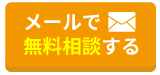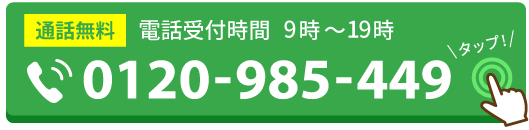PS5がラグい原因と対処法を徹底解説!プロが教える快適な設定方法を紹介!

「PS5がラグいのはなんでだろう…」
「かんたんに問題を改善させる方法はある?」
PS5で遊んでいる際にラグいと感じる方は、少なくないですよね。
PS5はインターネットを使って遊べるゲームが多く、プレイ中にラグが発生してストレスを感じるケースもあります。PS5がラグいと感じたら、5つの対処法を試すと問題が改善できる場合があります。
- PS5やDNSなどの設定を変える
- PS5本体の空き容量を増やす
- 回線が混雑しやすい時間帯を避ける
- 新しいルーター・LANケーブルに買い替える
- 無線接続から有線接続に変える
設定や空き容量などの問題なら、ラグはすぐに解消しやすいです。しかし無線接続から有線接続に変える場合、LAN配線の工事が必要です。
ただ「LAN配線工事にかかる費用が気になる…」と考える方もいますよね。
ライフテックスでは、他社よりも安い価格でLAN配線工事をご提供しております!
弊社は3,000件以上の施工実績があり、まとめて部材を仕入れることで、低コストでのLAN配線工事を実現しています。またご自宅の状況に合わせた柔軟な工事にも対応可能です。
無料でお見積りを承っておりますので、まずはお気軽にご相談ください!
PS5がラグい原因と対処法

PS5がラグいと感じたら、どのような問題が原因となっていて、どのような対処法で問題が解消できるか把握しておきましょう。
ほとんどのケースでは、5つのいずれかの対処法でPS5のラグが解消できます。
| PS5がラグい原因 | 対処法 |
|---|---|
| 画質を優先する設定になっている | PS5やDNSなどの設定を変える |
| PS5本体の空き容量が不足している | PS5本体の空き容量を増やす |
| 回線が混雑する時間帯にPS5をプレイしている | 回線が混雑しやすい時間帯を避ける |
| ルーター・LANケーブルに不具合が発生している | 新しいルーター・LANケーブルに買い替える |
| Wi-Fiを使っている | 無線接続から有線接続に変える |
ひとつずつ確認しましょう。
対処法①PS5やDNSなどの設定を変える
PS5やDNSなどの設定を変えてみましょう。
画質を優先する設定になっている場合、ゲームプレイを快適にする設定に変えるだけで、ラグが解消されることがあります。
PS5本体とDNSの2つの設定がラグを生じさせている可能性があるため、それぞれの設定を確認してゲームパーフォーマンスに悪影響を与えていないか判断しましょう。
なおPS5本体やDNSの具体的な設定方法は、「PS5がラグいときにおすすめの設定方法」でまとめています。
対処法②PS5本体の空き容量を増やす
PS5本体の空き容量が不足している場合は、PS5本体の空き容量を増やしましょう。
PS5はPCと同じように、SSDにデータが保存されるため、プレイするゲームの種類が多いとSSDの容量が圧迫していきます。
SSDの空き容量が少なくなると、データの読み込みに時間がかかりやすくなるため、ラグが発生しやすくなります。
余裕を持ってデータ処理ができるように、SSDの空き容量が少ない場合は不要なデータを削除しましょう。
PS5本体で「設定」から「ストレージ」を選び、削除するデータを選択して「削除」ボタンを押せば、SSD内のデータが削除できます。
対処法③回線が混雑しやすい時間帯を避ける
夜の時間帯にPS5でインターネットに接続することが多い方は、他の時間帯にゲームができないか検討しましょう。
多くの方は平日日中に仕事や学校に出かけ、夜に帰宅してインターネットを使います。同じ回線を使っている他のユーザーが一斉にインターネットを使い始めると、回線が混雑するため、ラグが発生しやすくなります。
時間帯に縛られずに仕事や学校に集中できる方であれば、平日日中を中心にPS5をプレイするライフスタイルに変えましょう。
対処法④新しいルーター・LANケーブルに買い替える
ルーター・LANケーブルなどの周辺機器に不具合が発生している場合は、新しい製品に買い替えましょう。
以前までは快適にPS5がプレイできていたにもかかわらず、ある日を境にラグくなった場合は、周辺機器の不具合が原因となっているケースが多いです。
ルーターやLANケーブルなどは、丁寧に使っていても5年ほど経つと不具合が出やすくなります。
5年以上同じルーター・LANケーブルを使い続けている場合は、新しい製品に買い替えると快適にゲームがプレイできるようになります。
LANケーブルの選び方を詳しく知りたい方は、次の記事を参考にしてください。
▶「関連記事」を読む
対処法⑤無線接続から有線接続に変える
Wi-Fiを使ってPS5をプレイしていてラグいと感じる方は、無線接続から有線接続に変えてみましょう。
無線接続はワイヤレスで通信しやすいメリットもありますが、電波を介した通信で周辺の障害物の影響を受けやすいデメリットもあります。周辺の障害物の影響を受けると、それだけ通信が不安定になりやすいです。
無線接続から有線接続に変えるだけでも、一気に通信の安定感が変わります。
ただし有線接続でインターネットを使うためには、LAN配線の工事が必要です。弊社・ライフテックスでは、他社よりも安い価格でLAN配線工事を実施しておりますので、気になる方はコチラをご覧ください。
PS5がラグいときにおすすめの設定方法

PS5がラグいときには、いずれかの設定を確認してパフォーマンスを優先する内容に変えましょう。
ひとつずつ確認しましょう。
PS5本体の設定
PS5本体は、パフォーマンスモードに設定を切り替えるだけでラグを抑えやすくなります。
- ホーム画面から「設定」を開く
- 「セーブデータとゲーム/アプリ設定」で「ゲームプリセット」を選ぶ
- 「パフォーマンス優先と画質優先」の項目で「パフォーマンス優先」を選ぶ
PS5だけラグく、他の目的でインターネットを使う際に速度に問題がない場合は、PS5本体の設定を変えるとラグが解消される可能性があります。
DNSの設定
PS5本体の設定を変えても変化がないときは、DNSの設定を変更しましょう。
DNSはドメイン名とIDアドレスを紐づけるためのシステムです。PS5が接続先のサーバーを特定しやすくするようにDNSの設定を変えると、ラグが解消される場合があります。
- 「設定」で「ネットワーク」を選び、「インターネット接続を設定」を選ぶ
- 「詳細設定」・「IPアドレス設定:自動を選択する」・「DHCPホスト名:指定しない」・「DNS設定:手動」の順で選択する
- DNSの値を設定する
- 「MTU設定:自動」を選ぶ
- インターネットの接続診断をする
PS5の設定画面から、ネットワークの接続設定でDNSの値を変更できます。DNSの値をパブリックDNSに設定しましょう。
| DNSの種類 | プライマリDNS | セカンダリDNS |
|---|---|---|
| 8.8.8.8 | 8.8.4.4 | |
| Cloudflare | 1.1.1.1 | 1.0.0.1 |
以前まではGoogleのほうが通信の安定感がありました。しかし近年は、Cloudflareの通信の安定性が増してきており、応答速度やプライバシ-保護の観点ではCloudflareのほうが優れています。
迷ったらCloudflareのパブリックDNSがおすすめです。
ゲームジャンル別のPS5に必要な通信速度の目安
PS5をプレイするために必要な通信速度の目安を把握しておきましょう。
ゲームジャンルごとで必要な通信速度が異なります。自分がプレイしているゲームジャンルの速度の目安を満たしているかどうかチェックし、ラグを気にせず遊べる環境なのか判断しましょう。
FPS・TPS(apex・フォートナイトなど)に必要な通信速度
apexやフォートナイトなどのFPS・TPSジャンルのゲームは、最も通信速度が重視されるゲームです。
| ゲームジャンル | FPS・TPS |
|---|---|
| 通信速度(下り) | 70Mbps以上 |
| Ping値 | 10ms以下 |
一度に多くのプレイヤーがマッチングし、それぞれのプレイヤーの動きを瞬時に処理する必要があるため、高速通信ができる環境が求められます。通信速度だけでなく、データの処理速度を表すPing値の低さも重要です。
FPS・TPSジャンルのゲームを頻繁にプレイする方は、通信速度・Ping値の目安を確実に満たせる通信環境を整えましょう。
apexがラグいときの対処法を詳しく知りたい方は、次の記事を参考にしてください。
▶「関連記事」を読む
格闘ゲーム(スト6・鉄拳など)に必要な通信速度
スト6や鉄拳などの格闘ゲームジャンルのゲームは、FPS・TPSほどでなくても瞬間的な判断が重要なゲームです。
| ゲームジャンル | 格闘ゲーム |
|---|---|
| 通信速度(下り) | 50Mbps以上 |
| Ping値 | 30ms以下 |
格闘ゲームは1対1あるいは複数人でマッチするため、それほど同時に多くのデータを処理する必要はありません。
ただしワンテンポ入力が遅れるだけでゲームの勝敗を左右するケースが多いため、ある程度通信速度・Ping値を意識した通信環境を整えましょう。
スト6がラグいときの対処法を詳しく知りたい方は、次の記事を参考にしてください。
▶「関連記事」を読む
アクションゲーム(モンハン・DBD)に必要な通信速度
モンハンやDBDなどのアクションゲームは、光回線で有線接続を使えば十分にプレイできるゲームです。
| ゲームジャンル | アクションゲーム |
|---|---|
| 通信速度(下り) | 30Mbps以上 |
| Ping値 | 30ms以下 |
アクションゲームは、1秒程度判断が遅れてもそれほど勝敗・ゲーム攻略を左右しません。ただし敵の攻撃を回避するためには、相手の動きが最低限ラグなく読み取れるほどの通信速度・Ping値が必要です。
モンハンがラグいときの対処法を詳しく知りたい方は、次の記事を参考にしてください。
▶「関連記事」を読む
PS5本体の速度診断やブラウザのスピードテストで速度を調べる
通信速度を調べる際には、PS5本体の速度診断やブラウザのスピードテストを活用しましょう。
- ホーム画面から「設定」を開く
- 「ネットワーク」を選ぶ
- 「インターネット接続を診断する」を選ぶ
PS5の速度を調べるなら、本体の速度診断のほうがすぐに計測しやすくて便利です。ただしPS5本体では、上りの速度と下りの速度しか計測できません。
Ping値を知りたい場合は、ブラウザのスピードテストを活用する方法がおすすめです。ブラウザを開き、「スピードテスト」と検索してサイトにアクセスして、「テストを実行」を選択すると計測が始まります。
PS5のラグ解消にLAN工事が必要ならライフテックスにおまかせ!
PS5のラグ解消を目的として、無線接続から有線接続に変える際にはLAN配線工事が必要です。
ただし工事には高い費用が発生しやすいため、「LAN配線工事にかかる費用が気になる…」と考える方もいますよね。
ライフテックスでは、他社よりも安い価格でLAN配線工事をご提供しております!
弊社は3,000件以上の施工実績があり、まとめて部材を仕入れることで、低コストでのLAN配線工事を実現しています。またご自宅の状況に合わせた柔軟な工事にも対応可能です。
無料でお見積りを承っておりますので、まずはお気軽にご相談ください!
PS5のラグに関するよくある質問
PS5のラグに関するよくある質問をまとめました。
PS5の通信速度のアップロードだけ遅いのはなぜ?
|
PS5の通信速度のアップロードだけ遅いのは、無線接続を使っているためだと考えられます。 無線通信は技術的な限度で、上りの通信と下りの通信を交互におこなう「半二重通信」の仕組みが採用されています。 加えて上りの通信は端末側の電波の強さが重要で、送信元のアンテナ性能は弱いため、無線接続はアップロードだけ遅くなりやすいです。 |
PS5の通信速度が急に遅くなったのはなぜ?
|
PS5の通信速度が急に遅くなった場合は、光回線や周辺機器の不具合が考えられます。 段階的に通信速度が落ちたわけではないなら、通信プロセスの一部あるいは全体で不具合が発生したためだと判断して、原因を切り分けて対策をしましょう。 |
PS5の寿命は何年?
|
PS5の寿命は5年から10年程度です。ただし一定期間に何時間PS5をプレイしたのかによって、劣化する速度が変わってきます。 PS5が劣化すると、コントローラーの反応やボタンの動作が正常に実行されなくなります。コントローラー側に不具合が起きている可能性もありますが、PCにPS5のコントローラーを接続して正常に動く場合は、本体の劣化を疑いましょう。 |
まとめ
PS5のラグの原因や対処法をおさらいしましょう。
| PS5がラグい原因 | 対処法 |
|---|---|
| 画質を優先する設定になっている | PS5やDNSなどの設定を変える |
| PS5本体の空き容量が不足している | PS5本体の空き容量を増やす |
| 回線が混雑する時間帯にPS5をプレイしている | 回線が混雑しやすい時間帯を避ける |
| ルーター・LANケーブルに不具合が発生している | 新しいルーター・LANケーブルに買い替える |
| Wi-Fiを使っている | 無線接続から有線接続に変える |
PS5がラグくなる原因はいくつかあり、設定を変えたりデータ容量を軽くしたりするだけで解消する場合があります。しかし周辺機器や通信方式に問題がある場合は、周辺機器を買い替えたり、有線接続に変えたりする必要があります。
無線接続から有線接続に変えるとなると、LAN配線の工事が必要で、多額の工事費が発生しやすいです。
「有線接続にしたいけど、LAN配線工事にかかる費用が気になる…」と考える方もいますよね。
ライフテックスでは、他社よりも安い価格でLAN配線工事をご提供しております!
弊社は3,000件以上の施工実績があり、まとめて部材を仕入れることで、低コストでのLAN配線工事を実現しています。またご自宅の状況に合わせた柔軟な工事にも対応可能です。
無料でお見積りを承っておりますので、まずはお気軽にご相談ください!